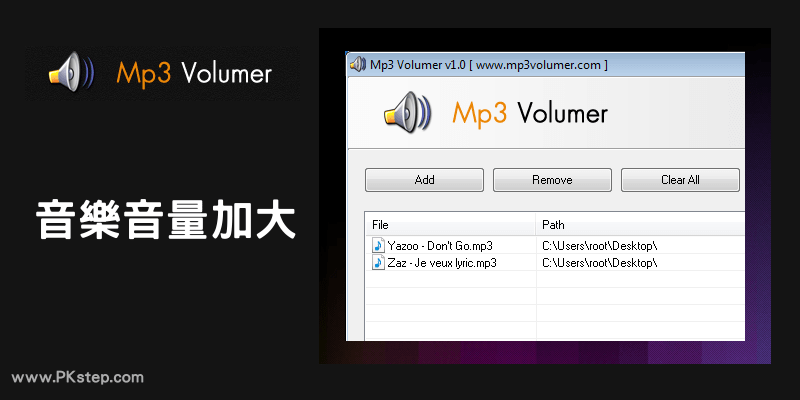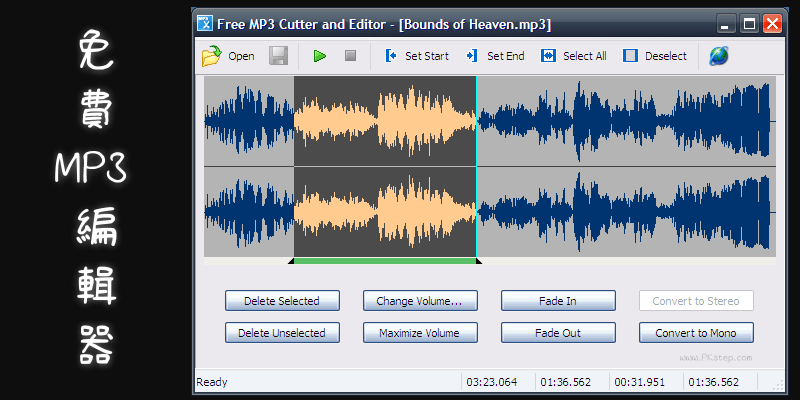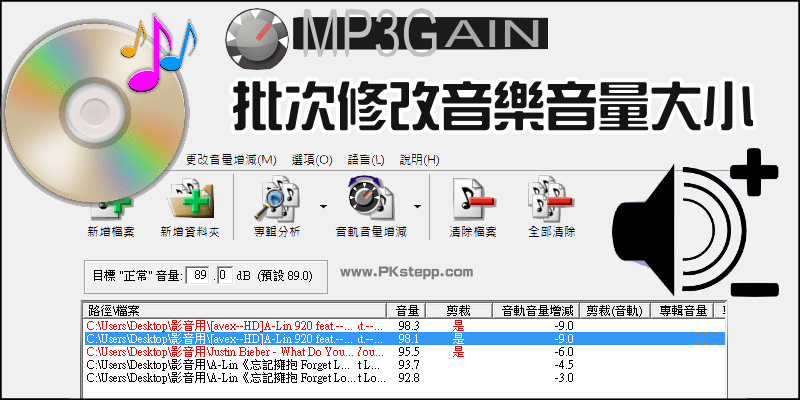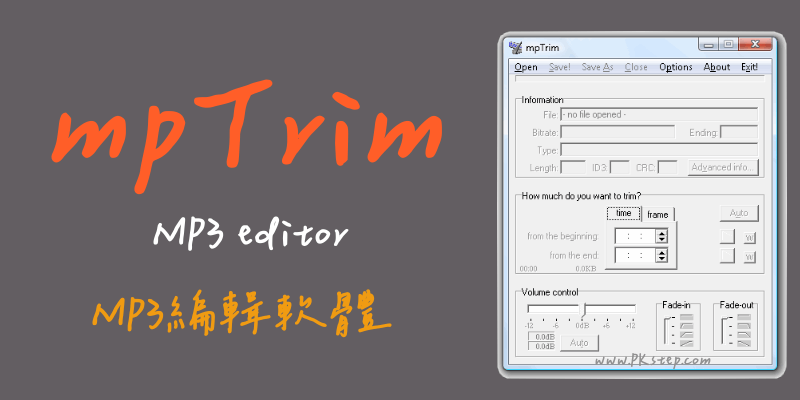MP3DirectCut是一款多功能的音樂編輯軟體,包含無損品質的剪歌曲、合併音樂、淡出淡入、音量增益與錄音功能,比起本站介紹線上MP3音樂裁切網站能處理的音頻工具更多也更專業。以下是簡單的MP3DirectCut的使用教學,官網有支援繁體中文版下載,操作上並不會太困難,快來看看怎麼用吧!
MP3DirectCut 音樂編輯軟體 下載
♦官網下載點:MP3DirectCut 音訊編輯軟體 繁中版下載(Windows)
♦網頁版:線上MP3音樂剪輯網站
MP3DirectCut剪歌、合併歌曲(教學影片)
MP3DirectCut 剪輯教學
步驟1:前往下載MP3DirectCut,進入程式會跳出如下圖畫面,將語言改成Chinese Trad繁體中文。

步驟2:開始剪輯音樂囉!用下方的工具列按鈕設定選取範圍的“開始”與”結束”時間,或用滑鼠在音軌上拖曳將要刪除(或保留)的範圍框起來。為了確保裁切的位置精準,可隨時”播放”選取區,試聽看看是否有正確框選到我們要的區間。

步驟3:若要移除某段音樂範圍,請在選取範圍後點一下上方的「剪刀」刪除區塊;如果是要重複出現某音樂片段,則在選取範圍後使用「複製」與「貼上」工具,產生多個相同的音軌。剪輯完成後到「檔案」→「儲存全部的音訊」另存成一個新的MP3音樂檔。

步驟4:若要只保留選取的範圍(也就是其他地方都不要),則在框選範圍後,點一下功能列的「檔案」→「儲存選取範圍」。
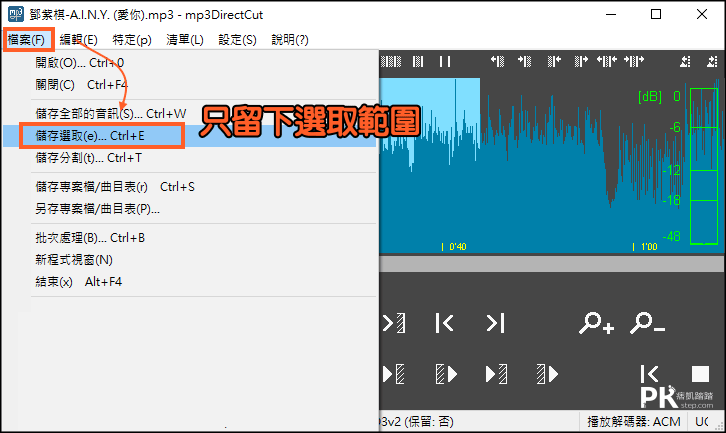
MP3DirectCut 接音樂教學
步驟1:如何使用MP3DirectCut合併多個MP3?開啟一個新的空白專案,接著到「檔案」→「批次處理」。(如果要合併多個不同歌的某些片段,可先依照前面的剪輯教學,把每個區間剪下來並儲存後,在執行此步驟)

步驟2:選取所有要合併的音樂檔,直接拖曳檔名可變更順序,設置完成後,將「合併到檔案」的選項打勾與命名,按下「開始」就會把音訊連接在一起囉。進階的功能還有批次剪下區間、淡出淡入、聲音大小均化調整等…。
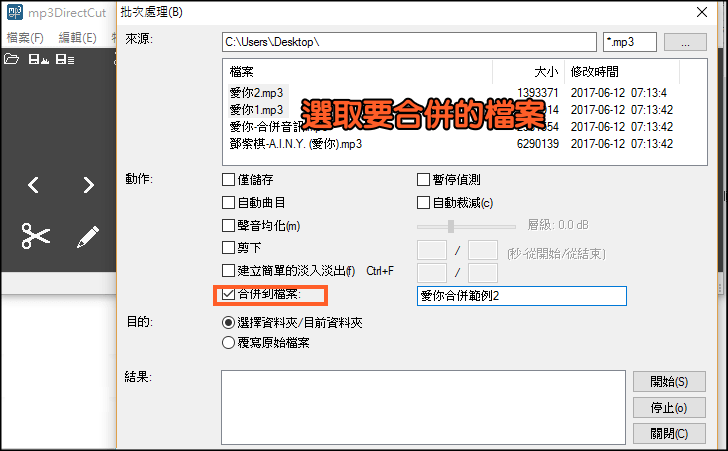
MP3DirectCut 其他功能教學
步驟1:使用MP3DirectCut調整音量,到工具列「編輯」→「增益」設定淡出淡入或使用靜音模式。
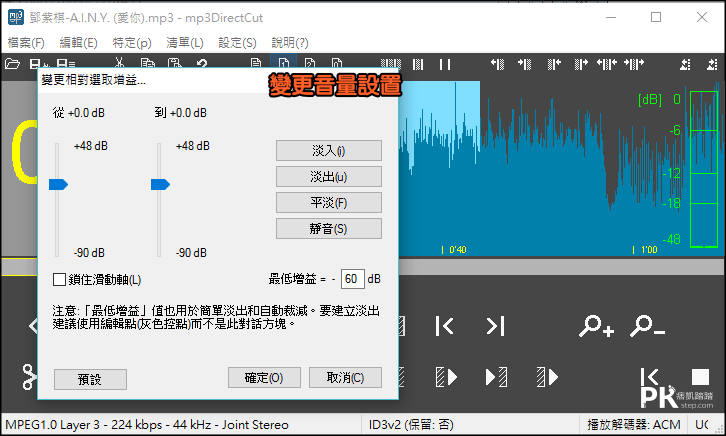
步驟2:「高速錄製」錄下聲音並加快或減緩速度,但這功能會損壞部分音質,建議使用另一款GoldWave音樂編輯軟體。
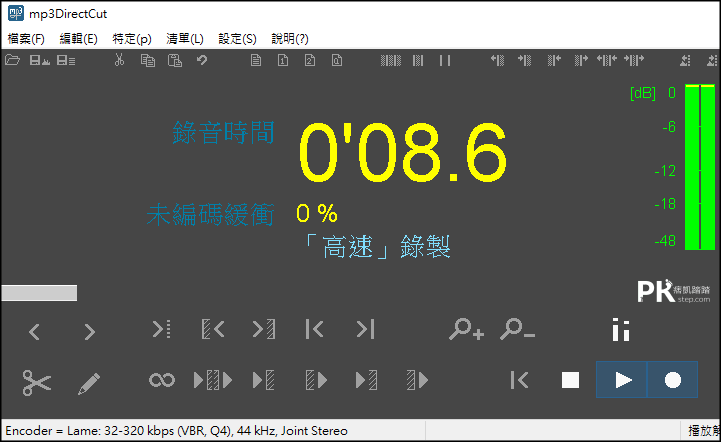
延伸閱讀
♦批次調整音樂的聲音大小:MP3Gain使用教學
♦在電腦或手機下載MP3:MP3音樂線上下載網站
♦Online Audio Cutter:免安裝軟體,線上剪輯MP3
♦音樂編輯軟體:GoldWave音樂合併軟體
♦將音訊的人聲移除:音樂去除人聲軟體